
Welt erscheint doppelt in der Weltenübersicht
Problem
Auf der Weltenübersicht erscheint eine Welt doppelt. Die NPCs, die mit dieser Welte kommen, werden ebenfalls dupliziert und erscheinen zweimal im Haushaltsmanager.

Ursache
Für diesen Bug gibt es zwei mögliche Ursachen
- Seit Patch 1.89.124/1.60 erscheint vor allem Moonwood Mills doppelt. Allerdings können auch Welten von anderen Packs betroffen sein, die neu installiert wurden. Die genaue Ursache ist unklar, aber evtl. tritt das Problem auf, wenn du zu spielen anfängst bevor das neue Pack komplett installiert ist. Warte immer bis die Installation beendet ist und starte dann das Spiel.
- Mods: Es gibt einige Mods mit denen man extra Welten haben kann. Es ist nicht auszuschliessen, dass diese Probleme machen, wenn sie nicht aktuell gehalten werden.
Lösung
Bei der folgenden Methode gehen leider alle von dem zugehörigen Pack verwendeten Objekte und Kleider auf dem spezifischen Speicherstand verloren. Mir ist allerdings keine andere Methode bekannt, die die Welt wiederherstellt.
Falls untenstehende Instruktionen nicht helfen, repariere zusätzlich dein Spiel.
Falls du vor der Installation des Packs ein Backup gemacht hast, kannst du es auch damit probieren. Repariere vorher dein Spiel und versuch es auf einer Kopie des Backups. Ich habe keine Infos, ob dies funktionieren würde.
Instruktionen
Erstelle ein Backup deines Speicherstandes, falls etwas schief geht.
Lade den Speicherstand und lade alle Häuser und Familien, die etwas von dem betreffenden Pack enthalten in deine Bibliothek oder mach dir eine Liste, was du später wieder hinzufügen musst. Häuser/Sims die mit dem Spiel kommen, werden automatisch mit deinstalliert und nachher in ihrem Ursprungszustand wieder eingefügt hast. Wenn du was an denen verändert hast, musst du auch diese sichern.
Deaktiviere oder deinstalliere das Pack zur fehlerhaften Welt.
Lade deinen Speicherstand über Spielstand laden. Du bekommst eine Fehlermeldung, dass Packs fehlen. Ignoriere die Meldung und spiele mit fehlendem Inhalt.
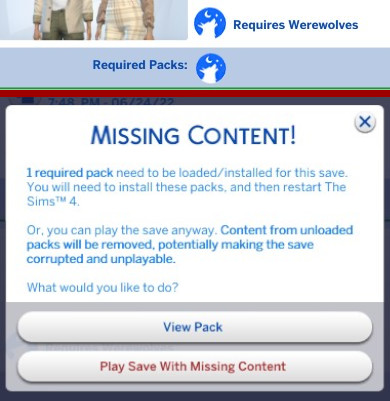
Die Welt erscheint nun ausgegraut.
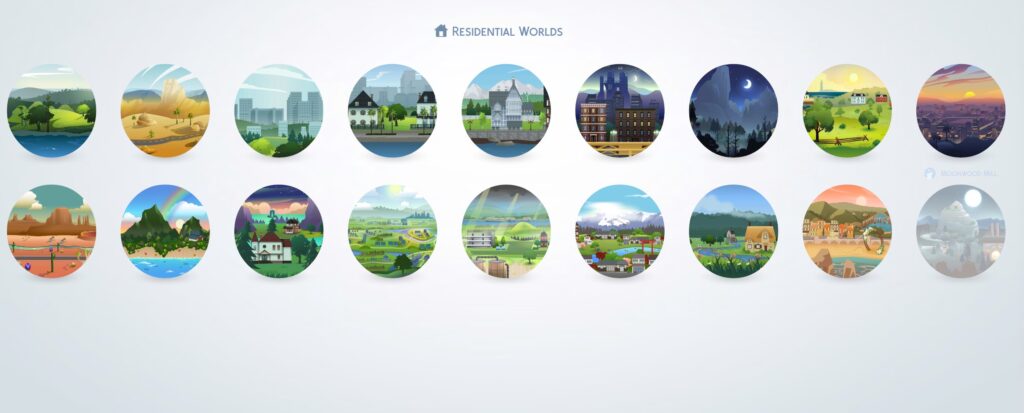
Speicher das Spiel mit Speichern als und gib ihm einen neuen Namen. Dies entfernt alle Inhalte von dem Pack aus deinem Speicherstand. Es sollte funktionieren, wenn du von der Weltenansicht aus speicherst. Falls dem nicht so ist, lade einen Haushalt in einer der Grundspielwelten und speichere da.
Verlasse das Spiel
Installiere/Aktivere das Pack wieder (entferne die in EA app hinzugefügte Zeile wieder).
Starte nun das Spiel, das du vorher mit deaktiviertem Pack gestartet hattest.
Du solltest jetzt wieder nur eine Welt haben und die zusätzlichen NPCs wurden ebenfalls entfernt. Allerdings ist alles wieder im Urzustand.
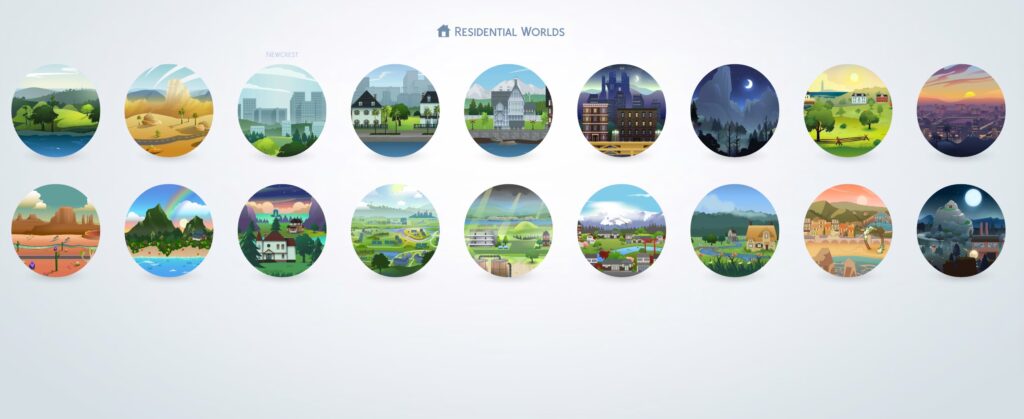
Jetzt kannst du entweder die in der Bibliothek gespeicherten Inhalte wieder deinem Spiel hinzufügen (Achtung: Die Sims verlieren mit dieser Methode ihre Beziehungen ausserhalb des Haushalts) oder einfach Objekte und Kleidung manuell wieder hinzufügen. Für Okkulte Sims musst du Okkult Status wiederherstellen.
Falls du mit dem Resultat zufrieden bist, kannst du alle Backups, die du erstellt hast löschen.
Falls du einen Mod verwendet hast, der dir mehr Welten gibt, wende dich bitte an den Ersteller des Mods für genauere Infos.


